엑셀 열 합치기 쉽게 따라하는 방법
아정당
2025.07.21
조회45
스크랩0
안녕하세요 :D
엑셀을 쓰다 보면 두 개 이상의 셀을 하나로 합치고 싶을 때가 생기는데요.
오늘은 엑셀 열 합치기 방법을 단축키부터 팁까지 쉽고 간단하게 알려드릴게요!
1. 병합하고 가운데 맞춤
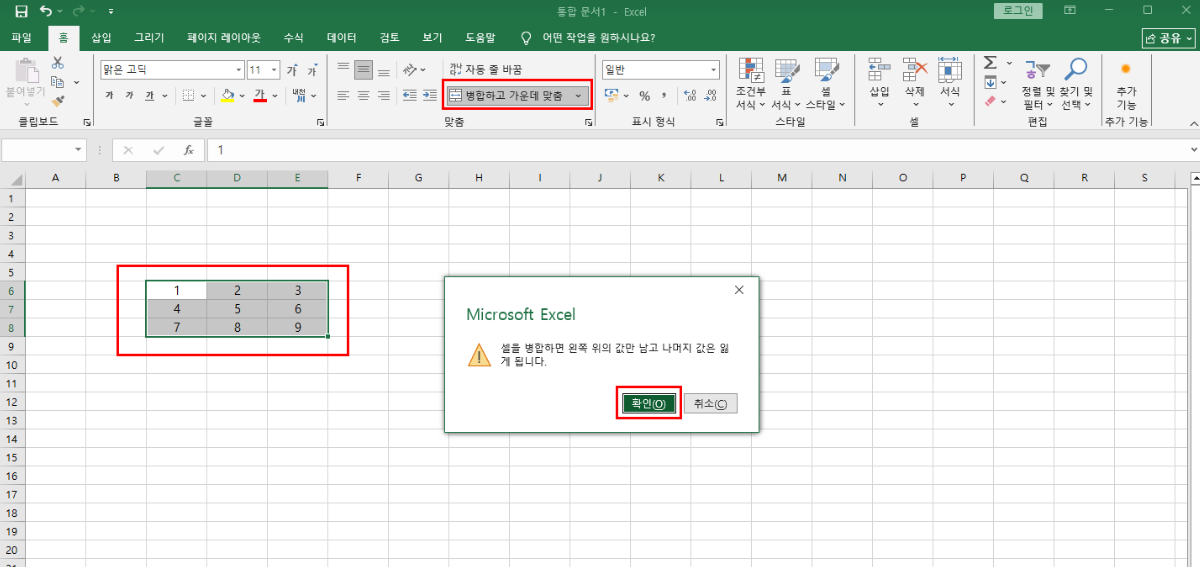
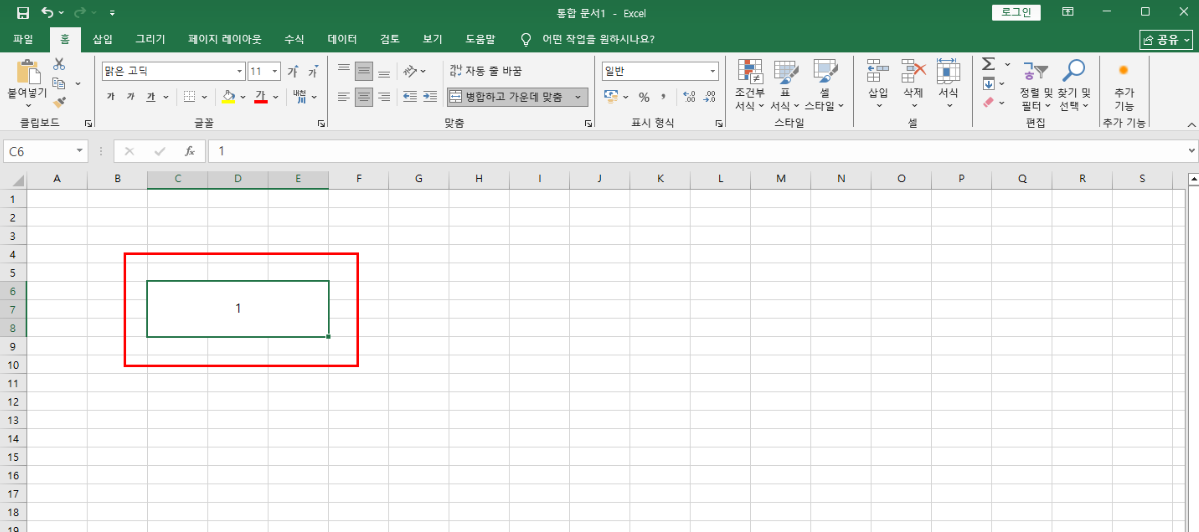
가장 많이 쓰이는 엑셀 열 합치기 방식은 바로 ‘병합하고 가운데 맞춤’입니다.
이 기능을 사용하면 선택한 구역을 하나로 합치고, 내용을 자동으로 가운데 정렬까지 해주죠.
💡 사용 방법
① 합치고 싶은 셀을 드래그해 선택
② 상단 메뉴에서 ‘병합하고 가운데 맞춤’ 클릭
③ 또는 단축키 Alt + H + M + C 입력
Tip) 깔끔하게 정렬된 표를 만들고 싶다면 이 기능 하나만으로도 충분해요!
2. 셀 병합 기능
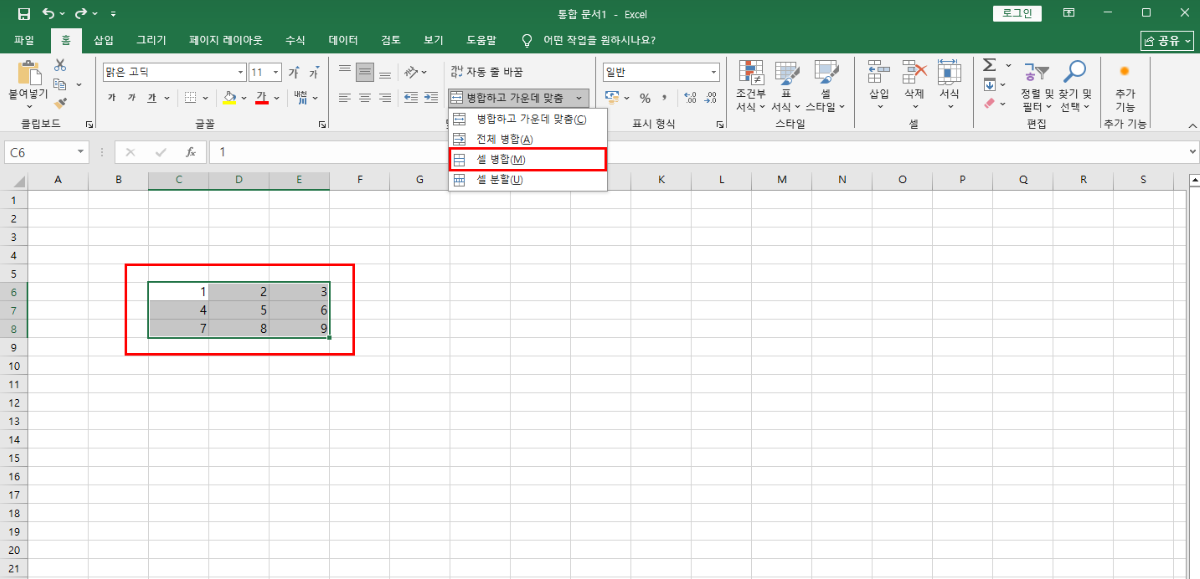
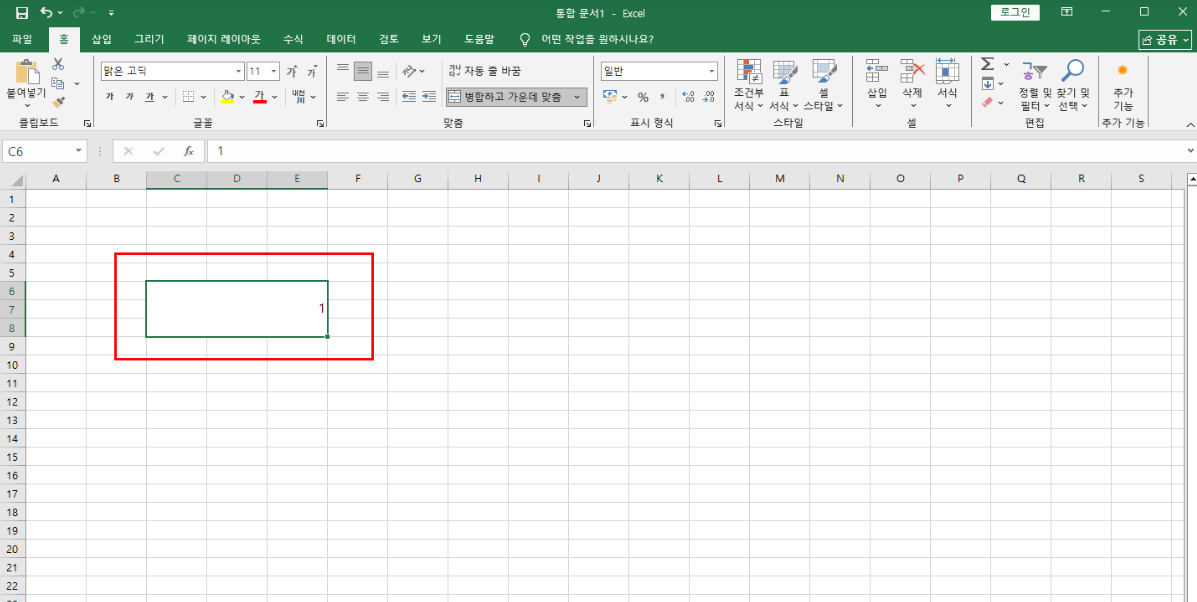
앞선 방식과 비슷하지만 조금 더 단순한 방식이 ‘셀 병합’입니다.
이 방법은 텍스트는 왼쪽 상단만 유지되고 정렬은 따로 설정되지 않아요.
💡 사용 방법
① 셀 선택
② 상단 메뉴에서 ‘셀 병합’ 클릭
③ 필요하면 수동으로 텍스트 정렬 설정
Tip) 텍스트가 사라질 수 있으니 중복 내용이 있을 경우 주의가 필요합니다!
3. 셀 분할 방법
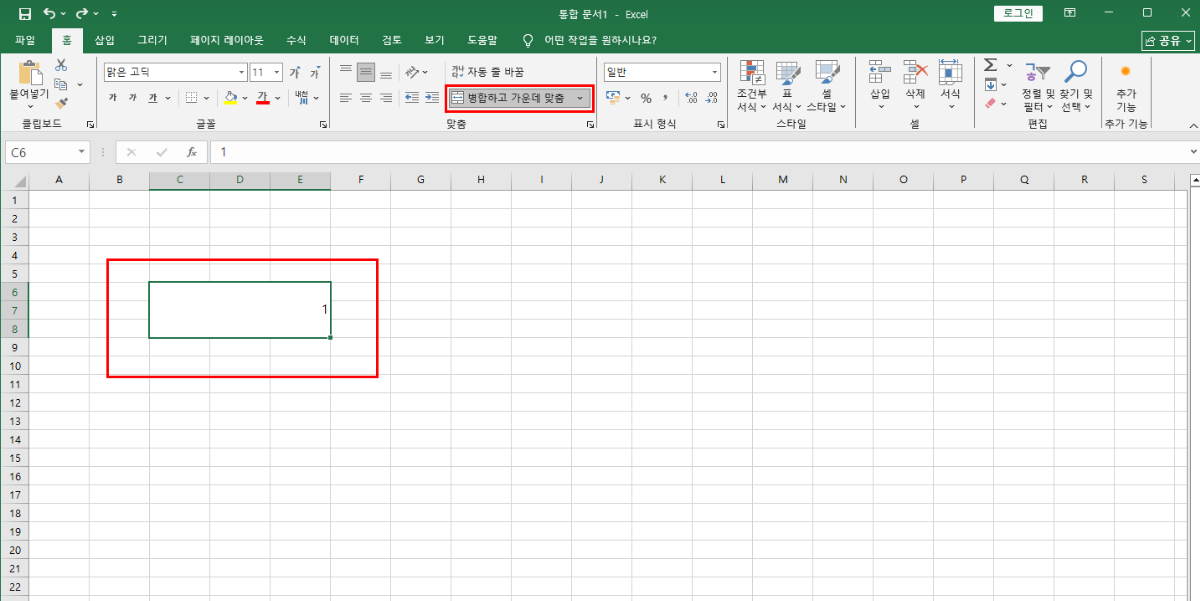
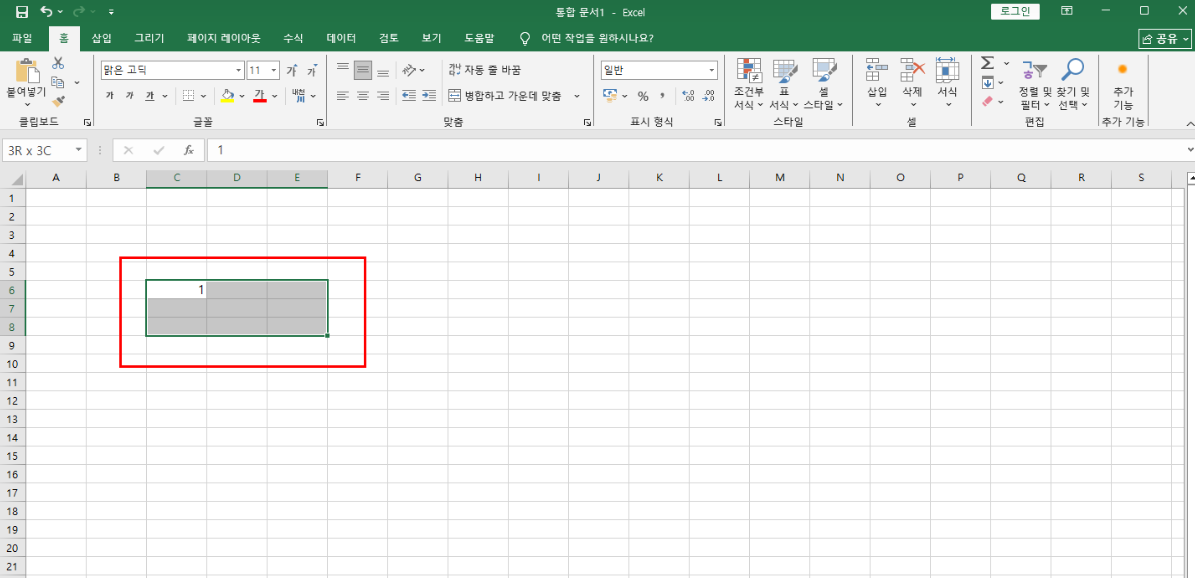
잘못 합쳤거나 다시 나눠야 하는 경우도 있죠?
그럴 땐 셀 분할 기능을 사용하면 됩니다.
💡 사용 방법
① 셀 선택
② 상단의 ‘병합하고 가운데 맞춤’ 아이콘 다시 클릭
③ 원래대로 나뉘게 됩니다!
Tip) 별도의 ‘분할’ 버튼은 없고, 한 번 더 합치면 분할되는 방식이에요.
4. 셀 서식 활용
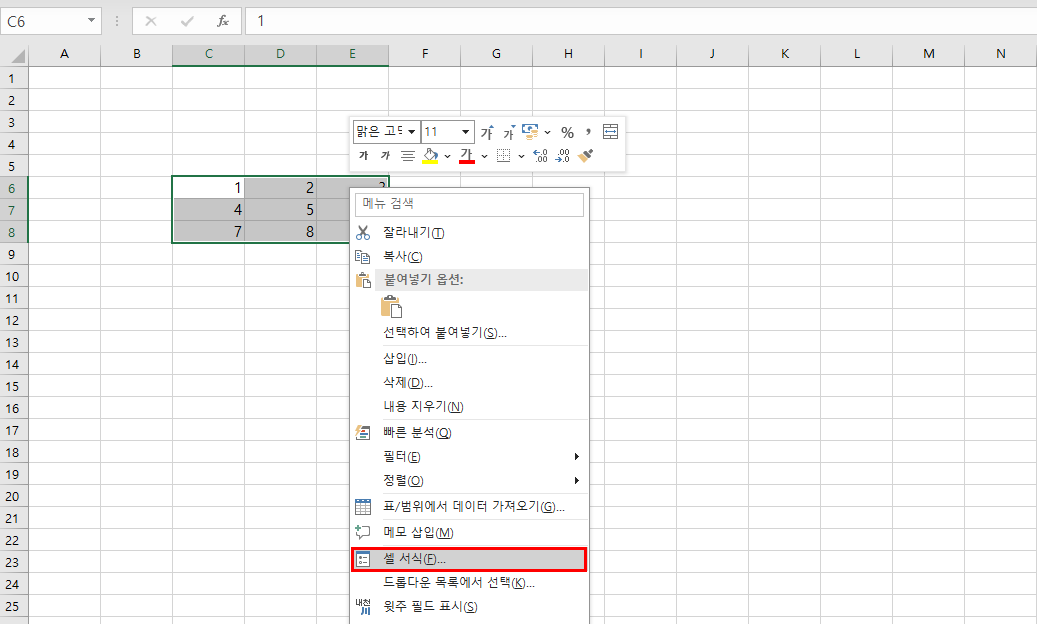
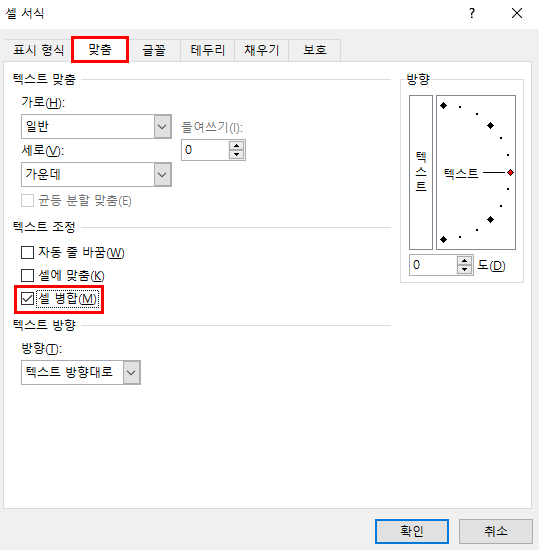
좀 더 세밀하게 합치고 싶다면 ‘셀 서식’ 기능을 활용해 보세요.
💡 사용 방법
① 셀 선택
② 마우스 오른쪽 클릭 → ‘셀 서식’
③ ‘맞춤’ 탭에서 ‘셀 병합’ 체크
④ 텍스트 정렬도 이곳에서 조절 가능
Tip) 텍스트를 세로 가운데 정렬하거나 오른쪽 정렬로 변경할 수도 있어요!
📌 마무리 꿀팁
① 한 칸엔 하나의 값만 유지되므로 합치기 전 꼭 내용 확인하세요.
② 정렬 설정은 자동이 아닐 수 있어요.
③ 가독성을 높이려면 정렬 옵션도 체크해 주세요.
오늘은 엑셀 열 합치기 방법을 쉽고 빠르게 정리해봤습니다.
이 글이 도움이 되셨길 바라요!
잠깐!
혹시 약정 끝난지 모르고 나라에서 정한 지원금
'최대 128만 원 + @' 놓치고 있지 않나요?
그렇다면 아래 내용 10초만 읽어보세요!
엑셀 열 합치기 내용 유지, 엑셀 열 합치기 단축키, 엑셀 열 합치기 함수








 셀프 바로가입
셀프 바로가입 실시간 카톡 상담
실시간 카톡 상담